
Nox Player emulatore Android per Windows e Mac OS
Nox Player è un ottimo emulatore Android che offre la possibilità agli utenti Windows e Mac OS non solo di poter eseguire i numerosi giochi per dispositivi mobili, ma anche di poter far girare sul PC applicazioni come Whatsapp, Messenger, Play Store e altre supportate da Smartphone e Tablet Android.
Nox Player è una macchina virtuale Android preconfezionata, facile da installare, gratuita ed estremamente potente. E’ consigliabile, ma non requisito fondamentale, avere una CPU che supporti Intel VT+ Virtualization Technology
Con Nox Player puoi emulare sia smartphone che tablet, puoi anche scegliere alcuni modelli predefiniti o crearne uno personalizzato, puoi stabilire la risoluzione dello schermo del dispositivo Android, l’orientamento orizzontale o verticale dello schermo e tante altre funzioni.
Bisogna distinguere due finestre, quella della macchina virtuale Nox Player che ospita Android e quella di Android ospitato.
Faccio questa distinzione, perché al momento Nox Player non è disponibile in lingua Italiana, quindi tutta la fase di installazione e di configurazione di Nox Player sarà in lingua Inglese o altra lingua disponibile, mentre l’operatività con Android, che è poi la parte che più interessa all’utente, sarà in lingua Italiana.
L’installazione di Nox Player generalmente è già pronta all’uso, cioè non necessita di particolari interventi sulla configurazione, pertanto questo Tutorial ti guiderà nell’installazione e ti fornirà una breve panoramica sulla configurazione e sui vari tasti della macchina virtuale.
Operare con l'emulatore Android di Nox Player è proprio come se stessi utilizzando uno smartphone o tablet.
Installazione di Nox Player
Scarica Nox Player direttamente dal sito ufficiale
Alla finestra di benvenuto clicca DOWNLOAD e salva il file in una cartella a piacere.
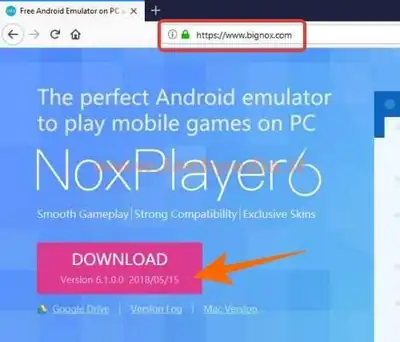
Al termine del download esegui il programma nox_setup_v… appena scaricato per avviare l'installazione
Metti la spunta I have read and accept… e clicca Install

Attendi qualche istante per l’installazione

Terminata l’installazione clicca Start per avviare l'emulatore Nox Player

Questa è la schermata principale di Nox Player, se vuoi puoi seguire un breve tutorial, altrimenti clicca Skip Tutorial.
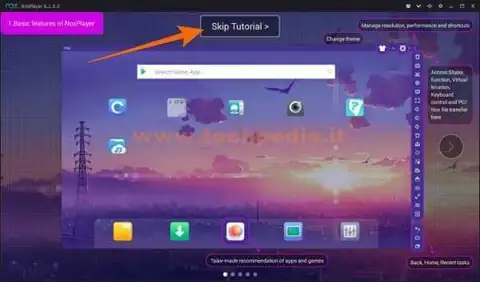
Panoramica delle Icone di Nox Player
Sul lato destro della schermata di Nox Player trovi una serie di icone fondamentali per l’utilizzo dell’emulatore. Posizionando il mouse sopra ognuna di esse potrai leggere anche una breve descrizione.
Tema Nox per scegliere un diverso tema grafico per Nox Player
Informazioni per visualizzare le informazioni dettagliate della macchina virtuale
Impostazioni Nox per configurare la macchina virtuale
SHAKE – Agita il dispositivo per simulare lo scuotere dello smartphone o tablet, movimento che per molti dispositivi serve per sbloccare lo schermo, effettuare uno screenshot, attivare funzioni particolari nei giochi, ecc.
Mouse Nox Dedicato per limitare il movimento del mouse alla sola area di Nox Player
Schermo Intero per attivare la visualizzazione a schermo intero
Volume per diminuire o aumentare il volume
Installare APK dal computer per installare un’applicazione Android scaricata precedentemente nel PC.
Cattura Schermo per effettuare uno screenshot
Schermo Orizzontale o Verticale per cambiare l'orientamento dello schermo da orizzontale a verticale o viceversa.
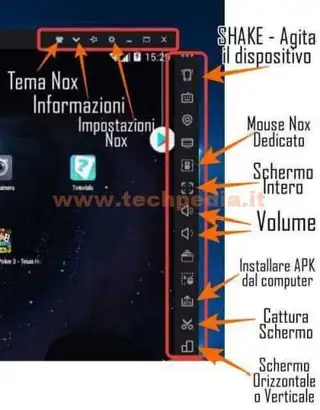
Le icone Indietro, Home e App. attive rappresentano i tre tipici tasti presenti su ogni smartphone o Tablet Android.
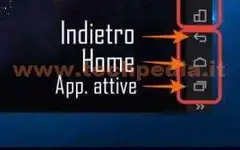
Panoramica delle Impostazioni di Nox Player
Facciamo una panoramica delle impostazioni, clicca Impostazioni Nox
Clicca il tag scheda General settings
Check for update per controllare l’esistenza di nuovi aggiornamenti di Nox Player
Launch to startup per avviare automaticamente Nox Player all’avvio di Windows o Mac OS
Root startup per avviare Android con privilegi di Super User
Language per selezionare il linguaggio di Nox Player, ricordo che al momento Italiano non è disponibile
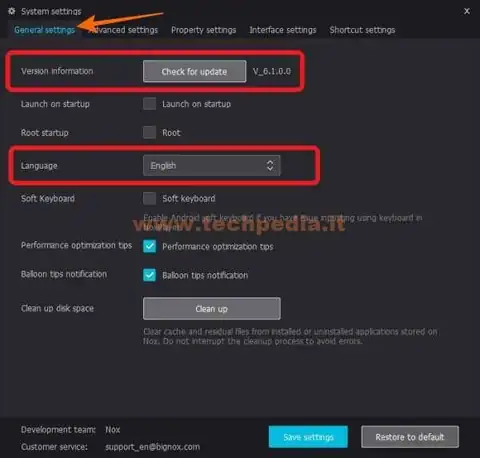
Clicca il tag scheda Advanced settings
Performance settings per cambiare il livello di prestazioni della macchina virtuale dove puoi scegliere un nuovo livello o assegnare manualmente il numero di CPU e la quantità di memoria RAM da assegnare. Ti ricordo che per l’utilizzo di più CPU il processore deve supportare Intel VT+.
Startup settings per indicare alla macchina virtuale se emulare un tablet o uno smartphone e sceglierne la risoluzione dello schermo
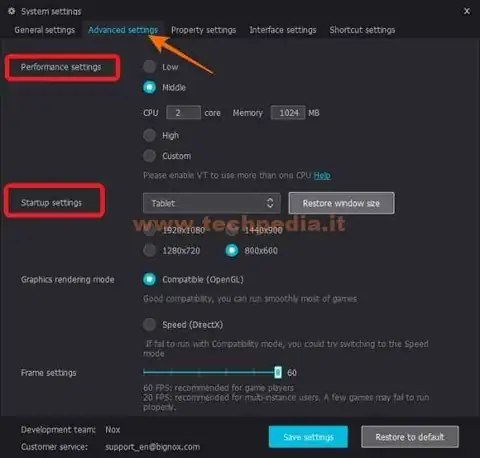
Clicca il tag scheda Property settings
Mobile phone model per scegliere un modello standard di dispositivo Android da emulare o personalizzarne uno nuovo.
Puoi anche inserire un IMEI generato in automatico, un numero telefonico e abilitire o disabilitare la connessione internet del dispositivo
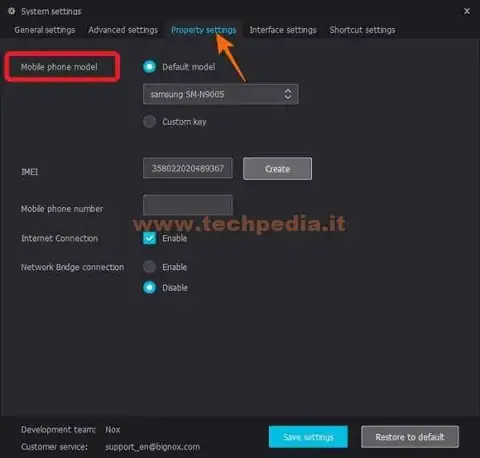
Panoramica di Android di Nox Player
Quella che vedi in figura è la schermata del dispositivo Android secondo le impostazioni fornite. Come vedi riproduce fedelmente lo schermo di un tablet o smartphone, anche con gli indicatori del segnale wifi, livello batteria, orologio, ecc.
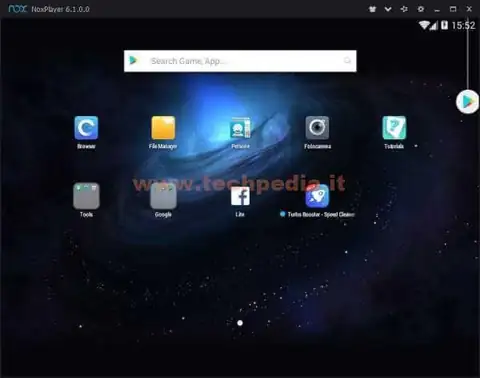
Cambiamo la lingua di Android.
Con il mouse trascina verso il basso per aprire il menu Android, proprio come fai con lo smartphone o tablet, e clicca l’icona ingranaggio SETTINGS (Impostazioni)
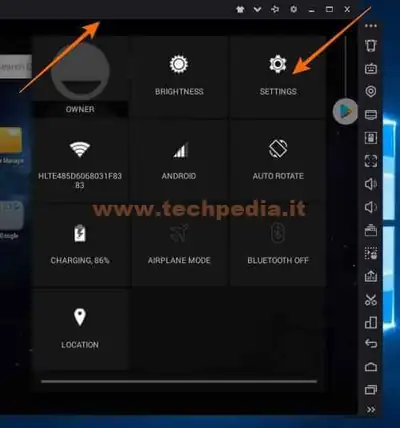
Seleziona Language & input
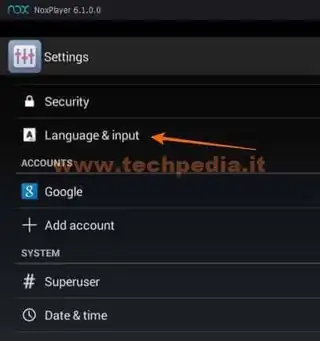
Nella sezione Lingua e immissione seleziona la Lingua, poi clicca l’icona Indietro fino a chiudere tutti i menu.
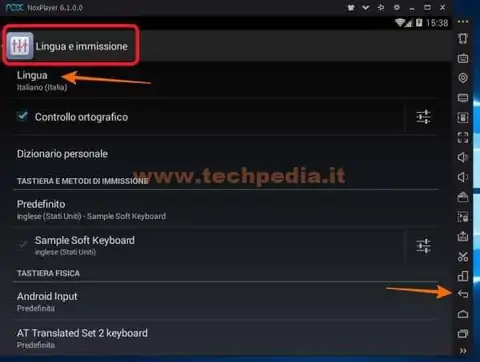
Ora sei pronto per utilizzare il tuo emulatore Android
Potresti cliccare la cartella Google e avviare Play store per scaricare e installare giochi e applicazioni, però ricordati di inserire un account Google. Puoi utilizzare lo stesso che utilizzi per lo smartphone o tablet, altrimenti puoi creare un nuovo account Google
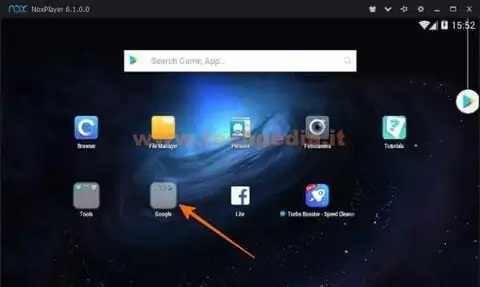
Potresti sfidare i tuoi amici a 8 Ball Pool

Potresti installare Whatsapp, però ricorda che Whatsapp funziona solo su un dispositivo per volta, quindi installandolo con Nox Player utilizzando lo stesso numero dello smartphone, Whatsapp verrà abilitato nell’emulatore Android e disabilitato sullo smartphone, pertanto presta attenzione o acquista un nuovo numero telefonico.
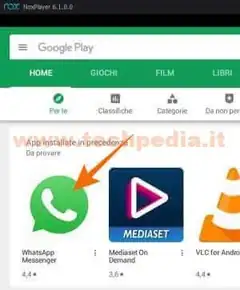
Tanti sono i vantaggi offerti dall'emulatore Android Nox Player, molti li scoprirai da solo man mano che lo utilizzi. Sicuramente apprezzerai la comodità di poter eseguire i numerosi giochi Android e le applicazioni stando comodamente seduto davanti al computer.
QR Code per aprire l'articolo su altri dispositivi
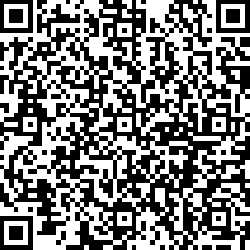
Autore: Pasquale Romano Linkedin


